En la actualidad, algo que es evidente en la mayoría de las personas que viven su día a día utilizando su dispositivo móvil o su Smartphone es que mientras pasa en tiempo cada vez se toman más y más fotos. Prácticamente es un vicio y, una manera diferente de trabajar para algunos. El problema de esto es que muchos nos enfrentamos a una grandísima cantidad de fotos semana tras semana y eso hace una tarea difícil ubicar una fotografía en concreto. Por eso el día de hoy vamos a ver cómo poner nombre a una foto fácilmente y de varias formas.
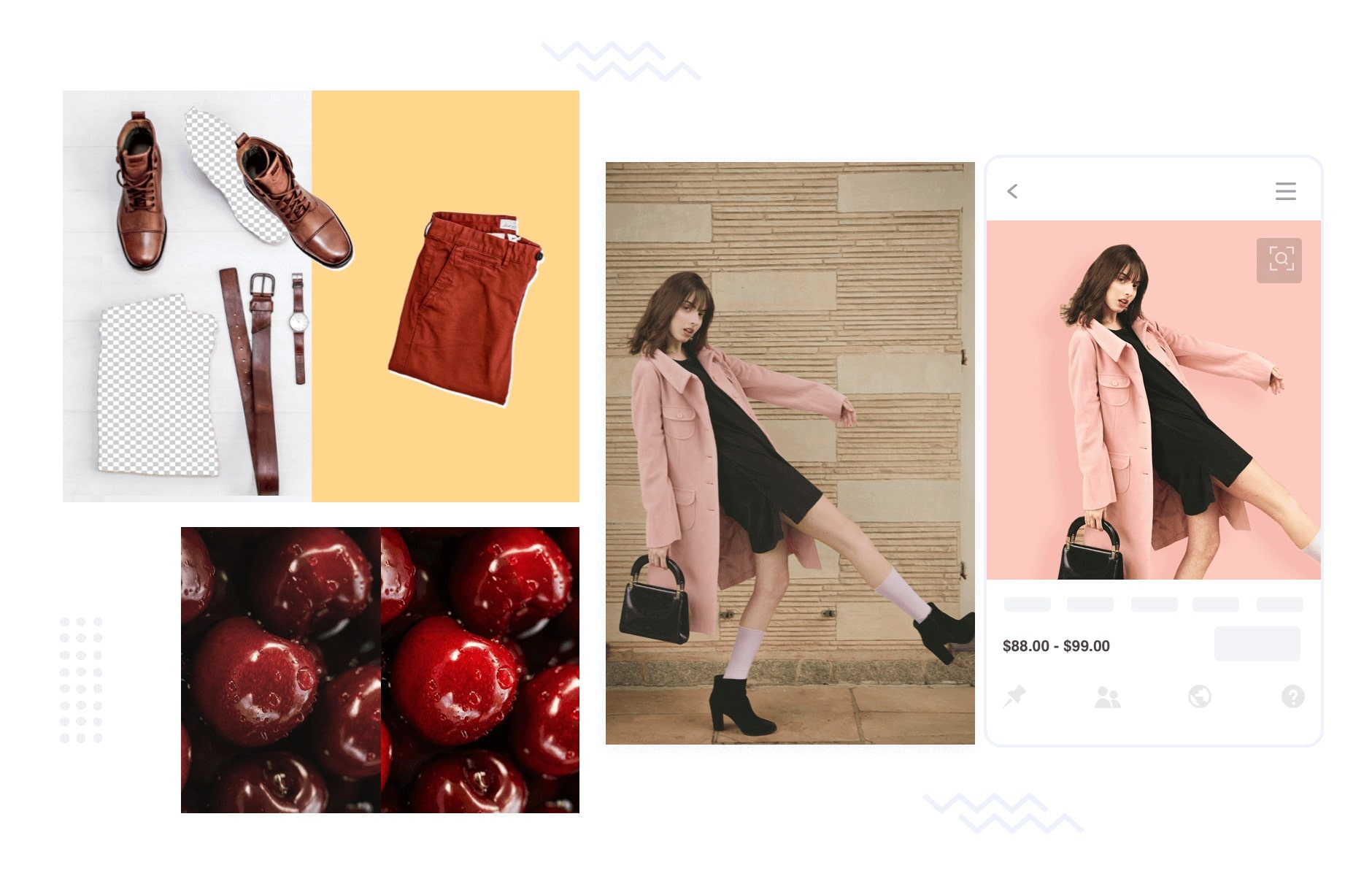
Indice De Contenidos
Antes de aprender cómo poner nombre a una foto
Como mencionamos, asignar un nombre o etiqueta a cada fotografía almacenada es crucial, ya que facilita la localización de archivos específicos cuando se requieran. De esta manera, se evita perder tiempo buscando manualmente entre todos los archivos o fotos disponibles. Simplemente, se debe ingresar el nombre asignado a la imagen en el buscador del dispositivo, ordenador u otro equipo, para ubicarla rápidamente.
A continuación, exploraremos diversas formas de etiquetar o renombrar fotos, lo cual será útil en distintos contextos y circunstancias, así como en las principales aplicaciones utilizadas. También se abordarán algunas aplicaciones populares y cómo gestionar el etiquetado o renombrado de imágenes en ellas.
Entre las aplicaciones más comunes para trabajar con imágenes se encuentran Adobe Photoshop y Microsoft Word, por lo que es importante conocer cómo etiquetar o renombrar fotos en estos programas.
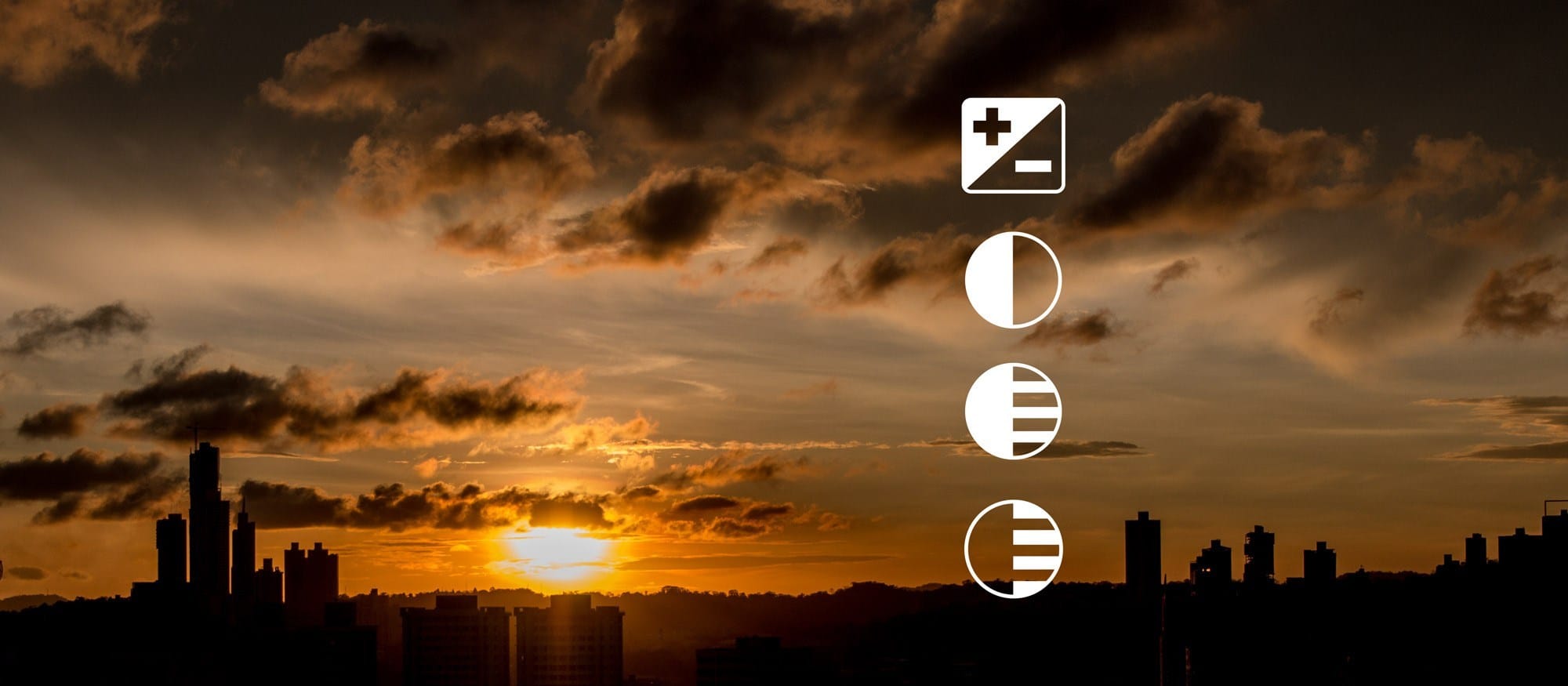
Puntos básicos a tener en cuenta para renombrar fotos
Generalmente, las fotografías tomadas con cámaras digitales y dispositivos móviles tienen nombres secuenciales con números, letras o guiones bajos. Aunque estos nombres pueden parecer arbitrarios, a menudo contienen información útil para identificar y organizar las imágenes. Sin embargo, es cierto que nombres como «DSC04567.JPG» pueden resultar difíciles de interpretar y gestionar, especialmente cuando se trabaja con grandes volúmenes de archivos.
Cuando se manejan miles de fotografías, es importante asegurarse de poder localizar rápidamente una imagen específica y evitar posibles conflictos de nombres duplicados, especialmente si se utilizan múltiples dispositivos de la misma marca. Cada marca y modelo de cámara o dispositivo móvil tiene sus propias convenciones de nomenclatura.
A continuación, se presenta un ejemplo de lo que pueden significar las partes de un nombre de archivo de foto:
- _MG o IMG: Estas letras indican que la foto ha sido capturada con un espacio de color Adobe RGB 1998 (_MG) o sRGB (IMG), respectivamente. El espacio de color es una característica que define cómo se representan y visualizan los colores en una imagen.
- 8344: Este número representa una secuencia que generalmente se reinicia una vez que alcanza su límite. No obstante, es difícil predecir cuándo ocurrirá esto, ya que el límite de disparos de una cámara puede variar según el modelo y el fabricante.
- CR2: Este es un formato de archivo RAW propietario de Canon. Los archivos RAW son imágenes sin procesar que contienen todos los datos capturados por el sensor de la cámara, lo que permite un mayor control y flexibilidad en la edición.
Para aprovechar al máximo la información proporcionada por los nombres de archivo de las fotografías, es recomendable adoptar un sistema de nomenclatura personalizado que incluya detalles relevantes, como fechas, ubicaciones y palabras clave descriptivas. Esto facilitará la organización y búsqueda de imágenes específicas y evitará confusiones.
Además, es útil utilizar programas de gestión de fotografías, como Adobe Lightroom, que permiten renombrar y etiquetar imágenes de manera eficiente. Estas aplicaciones también pueden detectar y resolver automáticamente conflictos de nombres duplicados, lo que garantiza una organización adecuada de los archivos.
Cómo poner nombre a una foto de varias formas
Aunque organizar las fotos por fechas y lugares puede ser útil, no siempre es suficiente para evitar la confusión y garantizar un fácil acceso a las imágenes. Los metadatos de los archivos pueden ofrecer información adicional, pero es conveniente adoptar un sistema de nomenclatura personalizado que proporcione detalles relevantes y facilite la búsqueda de fotos específicas.
Para crear un sistema de nomenclatura efectivo, es necesario considerar las siguientes características:
- Nombre único: Asegurar que cada foto tenga un nombre distintivo para evitar duplicidades y confusiones.
- Ubicación fácil de identificar: Incluir detalles que ayuden a determinar rápidamente en qué carpeta o categoría se encuentra la imagen.
- Escalabilidad: El sistema de nomenclatura debe ser flexible y permitir la incorporación de un gran número de fotos sin complicaciones.
- Fácil lectura: Los nombres deben ser claros y comprensibles con un simple vistazo.

Existen varias herramientas y programas para renombrar y organizar fotos de manera eficiente, sin la necesidad de cambiar los nombres uno a uno. Algunas opciones incluyen:
- Sistema operativo: Tanto Windows como macOS permiten renombrar archivos directamente en el explorador de archivos. En Windows, selecciona la foto, haz clic derecho y elige «Cambiar nombre». En macOS, selecciona la foto, presiona «Enter» y escribe el nuevo nombre.
- Adobe Lightroom: Este programa de gestión de fotografías permite renombrar y etiquetar imágenes de manera eficiente. Selecciona la foto en la biblioteca, ve a «Biblioteca» > «Renombrar foto» y elige un esquema de nombres personalizado o predeterminado.
- Software de renombrado masivo: Existen programas como Bulk Rename Utility (Windows) y A Better Finder Rename (macOS) que permiten renombrar archivos en lotes, aplicando patrones y reglas específicas para garantizar un sistema de nomenclatura coherente.
Al adoptar un sistema de nomenclatura personalizado y utilizar herramientas adecuadas, podrás organizar y gestionar tus archivos fotográficos de manera más efectiva, optimizando así el flujo de trabajo y facilitando la búsqueda y acceso a imágenes específicas.
Cómo cambiar nombre a una foto en Adobe Bridge
Adobe Bridge es un potente administrador de archivos multimedia que forma parte del conjunto de aplicaciones de Adobe Creative Cloud. Aunque no es tan conocido como otros programas de Adobe, es fundamental para organizar, previsualizar y renombrar archivos. A continuación, se detallan los pasos para cambiar el nombre de las fotos en Adobe Bridge:

1-Primero, abra Adobe Bridge y navegue hasta la carpeta que contiene las fotos que desea renombrar.
2-Seleccione las fotos que desea cambiar de nombre. Puede hacer clic en cada una de ellas mientras mantiene presionada la tecla «Ctrl» o «Cmd» en Mac para seleccionar múltiples fotos. También puede seleccionar todas las fotos de la carpeta yendo al menú «Edición» y luego haciendo clic en «Seleccionar todo» o usando el atajo de teclado «Ctrl+A» en Windows o «Cmd+A» en Mac.
3-A continuación, vaya al menú «Herramientas» y seleccione «Cambiar nombre de lote» (Batch Rename).
4-Se abrirá una nueva ventana llamada «Cambiar nombre de lote». Aquí, verifique que la opción «Carpeta de destino» esté seleccionada y elija la carpeta en la que desea guardar las fotos renombradas.
5-En la sección «Nuevos nombres de archivo», configure el patrón de nombres que desea aplicar a las fotos seleccionadas. Puede utilizar diversos criterios, como números secuenciales, fechas y metadatos, para personalizar los nuevos nombres de archivo.
6-Una vez que haya creado y revisado la plantilla de nombres de archivo, puede guardarla como un ajuste preestablecido para utilizarla en futuras sesiones de cambio de nombre. Para hacerlo, vaya a la sección «Ajustes preestablecidos» en la ventana «Cambiar nombre de lote» y haga clic en «Guardar» (Save). Ingrese un nombre para el ajuste preestablecido y haga clic en «Aceptar» (OK).
7-Finalmente, haga clic en «Aceptar» (OK) en la ventana «Cambiar nombre de lote» para aplicar los cambios y renombrar las fotos seleccionadas según la plantilla que ha creado.
Adobe Bridge también ofrece funciones adicionales, como la creación de metadatos, la calificación de imágenes y la integración con otras aplicaciones de Adobe, como Photoshop y Lightroom. Estas características pueden mejorar aún más la organización y la gestión de sus archivos multimedia.
Cómo cambiar nombre a una foto en Adobe Lightroom
Este método es uno bastante habitual de usar debido a su agilidad y rapidez. Puede costar adaptarse a este programa, pero realmente es mucho mejor que hacerlo con Adobe Bridge. Veamos cómo se hace en este:

1-Primero abriremos la carpeta que contenga las fotos que a las que deseamos cambiarle los nombres en el módulo “Biblioteca”.
2-Las elegiremos todas en “Editar”, y seguido daremos en “Seleccionar todo” o podemos usar “Ctrl+A” igual que en programa anterior.
3-Nos dirigimos al menú “Biblioteca” en “Cambiar nombre de fotografías (F2)”.
4-En “Nombre de archivos” y luego en “Editar” vamos a abrir la ventana “Editor de plantillas de nombre de archivo”. Aquí nos vamos a encontrar con todas las opciones de configuración que tenemos disponibles.
5-Entre las diversas opciones de configuraciones que encontraremos, podemos escoger entre “Nombre de imagen”, “Secuencia y fecha”, “Metadatos” y el siempre usado “A medida”. Con el botón de “Insertar” vamos a elegir la opción que creamos conveniente.
6- Al realizar cada uno de estos pasos a nuestra preferencia, vamos a ir a “Ajuste preestablecido” y vamos a “Guardar ajustes actuales como nuevo ajuste preestablecido. Con esto la próxima vez todo será de manera automática.
De dos formas es como vamos a poder cambiar los nombres de múltiples archivos que tengamos guardados y nos ayudaran principalmente a no confundir dos fotos debido a que estas lleven el mismo nombre y sean fotografías diferentes.
Para agregar datos a una foto fácilmente
Una vez hemos visto las formas más efectivas y rápidas de cómo poner nombre a una foto, vamos a mostrar, como bien lo dice el título de este artículo, como podremos poner datos a una foto de forma rápida.
En esta sección vamos a mostrar las que serian las mejores aplicaciones que agregar datos o textos a las fotografías. Esto puede que no sea alto tan recurrente como poner nombre a una foto, pero debemos tener en cuenta que en la actualidad el estilo de vida de muchas personas incluyen mantenerse activos tanto en su entorno social, pero sobre todo en sus redes sociales con las cuales pueden compartir mucho contenido, en este caso fotos, con todos sus amigos y familiares.
El simple hecho de que podamos cargar fotos y videos a las redes sociales que usemos, ha permitido el desarrollo de aplicaciones específicas para la edición de fotos y videos. Estas son aplicaciones que pueden ir desde lo más básico hasta lo más profesional y avanzado en cuando a ajustes despabiles, de la misma forma que sucede con las aplicaciones para juntar videos, o aquellas aplicaciones que sirven para grabar llamadas.
Cómo poner textos a una foto con Photoshop
En el siguiente video veremos como se agregan o se quitan textos a cualquier foto usando Photoshop:
Mejores aplicaciones para poner textos en fotos
En general, las aplicaciones que solemos buscar con mayor interés, son las que nos permiten montar un texto sobre la imagen, para así, poder darle nuestra marca persona o simplemente crear una foto más llamativa. Y aquí mostraremos las más adecuadas y efectivas para este fácil proceso.
Typic Pro
Comenzamos con Typic, una aplicación para agregar texto a fotos que nos permite incorporar el texto deseado en nuestras capturas o imágenes seleccionadas.
Typic ofrece una amplia variedad de estilos de fuentes, que van desde letras elegantes hasta estilos más sencillos, permitiendo darle un toque de simplicidad o de elegancia a nuestras imágenes y fotos.
Además, incluye una función para agregar marcos a las fotos y modificar el borde de las imágenes. Typic es una aplicación fácil de usar que nos permite crear fotografías personalizadas de manera excepcional.
Actualmente, está disponible solo para iOS, por lo que se puede utilizar perfectamente en nuestro iPhone.

Over
Para esta segunda opción nos encontramos con Over, una herramienta realmente sencilla, en la cual no tenemos necesidad de ser expertos para poder manipular su interfaz.
Esta aplicación de edición de fotos consigue cautivarnos debido a su variedad de estilos de textos, ya que en su biblioteca de fuentes nos vamos a encontrar con unos estilos verdaderamente alucinantes. Pues esta es una aplicación para escribir en foto que cuenta con una variedad de tipografías.

Over también nos va a permitir compartir las fotografías que hayamos editado directamente a nuestras redes sociales, sea Facebook, Twitter, Instagram, Tumblur, entre otras.
Canva
Canva, una herramienta de diseño gráfico y edición de fotos que es fácil de usar y no requiere conocimientos previos para poder manipular su interfaz.
Canva nos cautiva con su amplia variedad de estilos de texto, ya que su biblioteca de fuentes incluye una gran selección de tipografías realmente impresionantes. Además, Canva también ofrece plantillas prediseñadas, elementos gráficos y la posibilidad de trabajar con capas.
Esta aplicación permite compartir las fotografías editadas directamente en nuestras redes sociales, como Facebook, Twitter, Instagram, Tumblr, entre otras.
Con Canva, podemos lograr fotos realmente espectaculares y diseños profesionales sin esfuerzo.
Recuerda que Canva está disponible tanto para dispositivos iOS como Android y también cuenta con una versión web que se puede utilizar desde el navegador de un ordenador.
Photo Captions: Frame, Cards, Collage, Text & more
En tercer escalón, pero no de menor importancia ni uso, tenemos a esta aplicación para colocar textos en fotografías, la cual es una app gratis que se puede encontrar disponible únicamente para el sistema operativo iOS, e incluye bastante opciones con las que podremos darle un toque muy artístico a nuestras imágenes.
Con Photo Captions vamos a poder conseguir una variedad de opciones para la edición al momento de compartir una foto en nuestras redes sociales.
Esta herramienta además de incluir el montaje de textos, nos da la posibilidad también de hacer uso de stickers, marcas, etc.
Encontraremos con esta una buena oportunidad para transformar una foto en una tarjeta de felicitación o una tarjeta de recuerdo.
ColorCap
ColorCap es una herramienta fácil de usar, rápida y completa para añadir texto a imágenes y fotos. Permite escoger entre una amplia variedad de estilos de fuentes, desde elegantes trazados hasta estilos más juveniles y modernos. Además, ofrece opciones para modificar el color, tamaño y otras características del estilo de letra.
Labelbox
Labelbox es una herramienta sencilla que permite escribir sobre fotografías y dar un toque llamativo a nuestras publicaciones o fotos personales. La aplicación permite agregar textos en etiquetas, dándoles un aspecto más divertido y singular.
Labelbox ofrece una variedad de diseños, texturas y colores para elegir, permitiendo a los usuarios personalizar sus imágenes. La aplicación cuenta con una colección diversa de elementos gratuitos, pero también ofrece la posibilidad de adquirir contenido exclusivo por un costo adicional.
I`d Cap That
I`d Cap That es una aplicación muy útil para agregar texto a nuestras fotos de manera fácil y rápida. Su interfaz es intuitiva y cumple perfectamente con su función principal, que es permitirnos añadir texto a las imágenes que seleccionemos.
Esta aplicación nos ofrece una gran variedad de fuentes estilizadas que seguramente serán de nuestro agrado, además de numerosos filtros que nos ayudarán a crear composiciones originales y llamativas. Una vez que hayamos terminado de editar nuestras fotos, I`d Cap That nos permitirá compartir el resultado final en nuestras redes sociales favoritas, como Facebook, Instagram o Twitter.
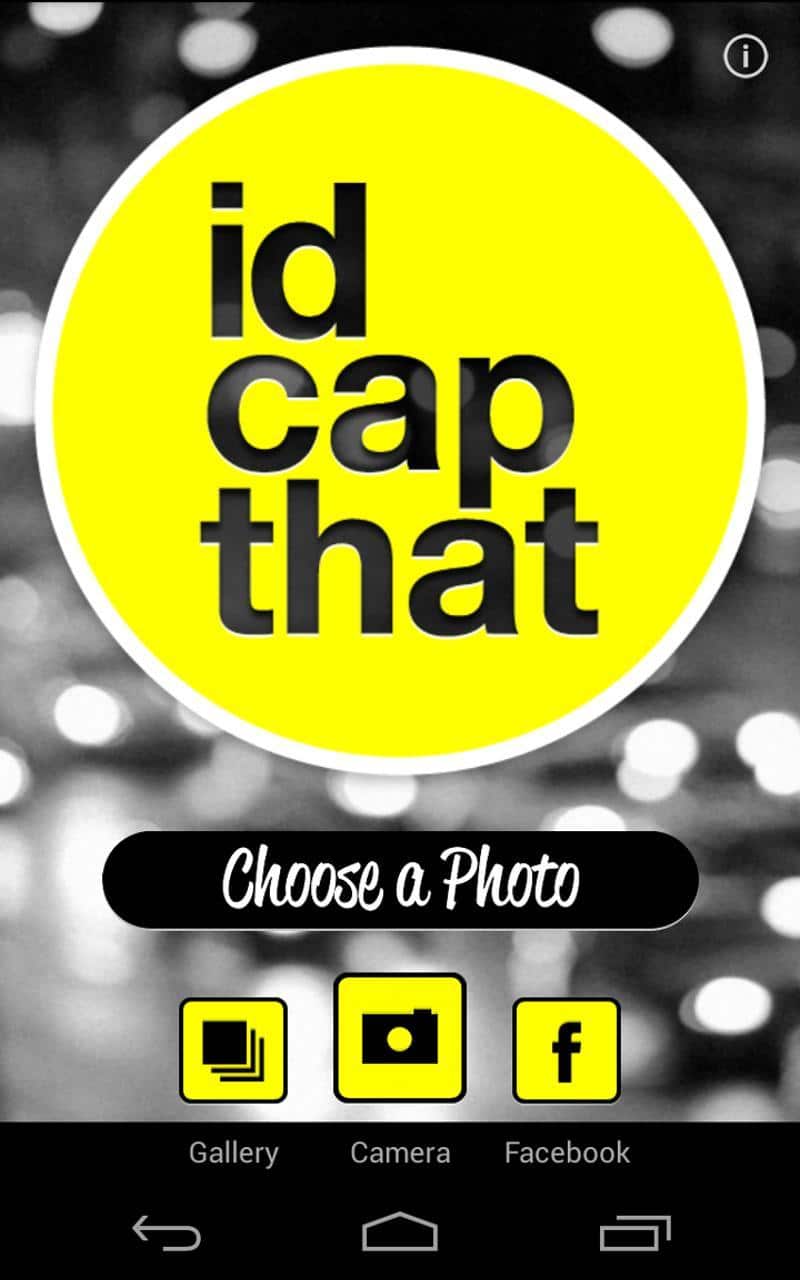
Wordfoto
Wordfoto es una herramienta única y particular que nos sirve para agregar texto a nuestras fotos de forma creativa. Esta aplicación está disponible para iPhone y iPad, y cumple con su función sin mayores inconvenientes.
Lo que hace especial a Wordfoto es su estilo «Word Art», que permite añadir mensajes completos a lo largo de una fotografía, creando así composiciones visuales sorprendentes. A diferencia de muchas otras aplicaciones similares, Wordfoto es de pago y tiene un costo aproximado de 2 euros. Sin embargo, esta inversión será muy bien aprovechada, ya que nos permitirá editar fotos con estilos únicos y ajustes personalizados, logrando contenidos excepcionales.

Caption Pro
Caption Pro es otra excelente aplicación para escribir textos en fotos, disponible para dispositivos iOS. Sus funciones principales son realmente destacables y nos ofrecen diversas herramientas de edición para mejorar nuestras imágenes, como la posibilidad de agregar textos en burbujas, ajustar medidas y cambiar tamaños.
Con Captions Pro, podemos añadir burbujas de texto al estilo de los cómics u otros formatos disponibles, haciendo que nuestras fotos sean más interesantes y atractivas. Además, esta aplicación nos permite modificar el color, el tamaño, las fuentes, las formas y muchos otros ajustes para personalizar nuestras creaciones al máximo.
En el caso de que deseemos mantener nuestros montajes en privado hasta que estén terminados, podemos utilizar aplicaciones que nos permiten agregar contraseñas a las apps, protegiendo así la confidencialidad de nuestro trabajo. Estas aplicaciones, combinadas con las herramientas de edición de I`d Cap That, Wordfoto y Caption Pro, nos brindan todas las opciones necesarias para crear y compartir imágenes únicas y atractivas en nuestras redes sociales y con nuestros amigos.

Font Studio
Font Studio es una aplicación completa y fácil de usar para crear nuestras mejores fotos. Si bien su función principal es agregar texto a las imágenes desde el móvil, también ofrece la posibilidad de añadir filtros a nuestras fotos, proporcionando un estilo más personalizado.
Entre las diversas funciones de Font Studio, encontramos la opción de usar stickers o pegatinas para agregar estilo a nuestras capturas. Asimismo, la aplicación incluye herramientas para ajustar el brillo y el contraste, permitiéndonos mejorar aún más nuestras imágenes.
Phonto
Phonto es una herramienta sencilla y poderosa que nos permite agregar texto a nuestras fotos de manera eficiente. Es fácil de usar y rápidamente nos familiarizamos con sus funciones, lo que la hace perfecta para aquellos que buscan evitar complicaciones.
Phonto ofrece más de 200 fuentes o estilos de letras para personalizar nuestras fotografías. Además, permite modificar aspectos básicos como el estilo de letra, los colores, el tamaño y otros. En general, esta aplicación cuenta con una buena variedad de herramientas que nos ayudarán a crear contenidos más profesionales y perfectos para compartir en redes sociales.

Comic Strip it
Comic Strip it es una aplicación divertida y útil que nos permite agregar texto a las fotografías con un estilo inspirado en los cómics clásicos. Disponible para dispositivos Android, esta herramienta nos permite darle a nuestras fotos un toque único y creativo.
Para complementar su particular estilo, Comic Strip it también nos permite agregar filtros que aportan originalidad a nuestras imágenes. El resultado son fotografías con un aspecto excepcional, ideales para compartir en nuestras redes sociales y sorprender a nuestros seguidores.
En resumen, estas son aplicaciones que nos facilitan la tarea de agregar texto y personalizar nuestras fotos de manera sencilla y rápida. Cada una de ellas ofrece herramientas y características únicas, lo que las convierte en opciones ideales para aquellos que buscan mejorar y destacar sus imágenes en las redes sociales.
La utilidad de saber como poner nombre a una foto o agregarle datos y textos
Las fotos siempre van a ser una manera perfecta de plasmar recuerdos de buenos momentos que hayamos vivido a lo largo de nuestras vidas con nuestros familiares y amigos, y si además las podemos personalizar a nuestro gusto con alguna aplicación o programa, ya sean dándole un nombre o agregándoles texto serán aun mas perfectas para recordar.
Poner nombres a fotos para ubicarlas con mas facilidad y tenerla a la mano mas rápido es igual de útil que darle un estilo original a cada una para que permanezcan en el tiempo que también las vamos a poder compartir en las redes sociales que mas queramos, y con esto nuestros amigos las van a poder ver siempre con un buen aspecto.

Le elección de un programa o app dependerá de la necesidad que tengamos y el tipo de archivos que tengamos a mano. Ahora que lo sabemos, es hora de ordenar nuestras fotos y experimentar con ellas.
Visita nuestra pagina web oficial para conocer temas similares. Acá te dejamos algunos artículos nuevos:
Aprende qué hacer si Woocommerce no envía correos
Aprende cómo crear un formulario de contacto en Joomla
